DMM英会話は、スマホでもレッスンが受けられます。
おまけに、アプリの事前ダウンロードも不要のため、他社サービスと比べ、レッスン開始までのハードルは低いです。
しかし、スマホでレッスンを受ける場合、知っておきたい注意点があります。
この記事では「スマートフォンでレッスンを受ける場合」のメリット、デメリットについてまとめました。
ぜひ最後まで読んでいってください。
この記事はこんな方におすすめ
- レッスンをスマホで受けられるか知りたい
- レッスンを「スマホでやる場合」「パソコンでやる場合」の違いを知りたい
- レッスンをスマホで受ける場合の、メリット/デメリットを知りたい
1.パソコンとスマホのレッスン画面の違い
実際のレッスン画面とともに、違いをまとめました。
パソコンのレッスン画面
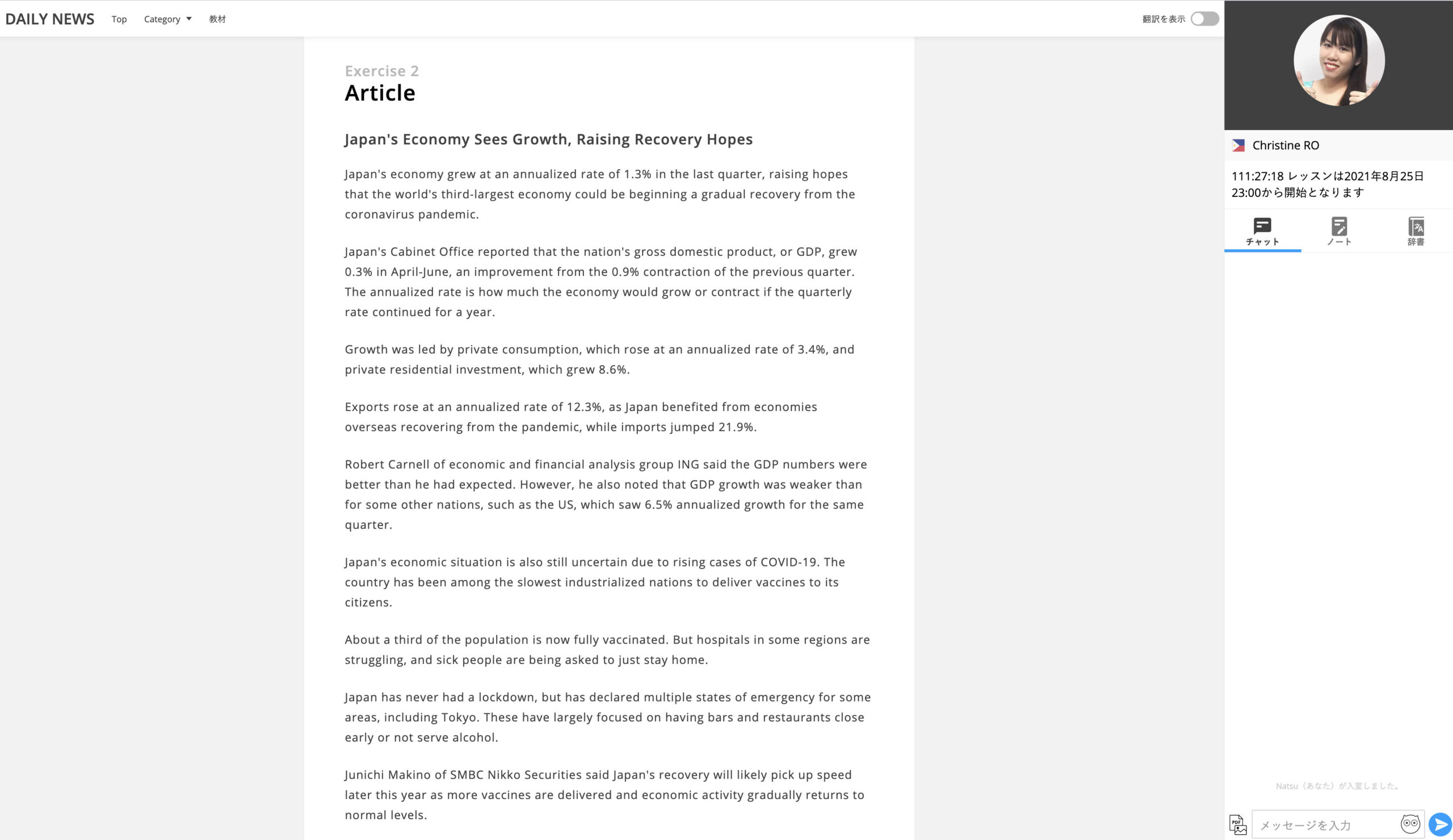
スマホのレッスン画面
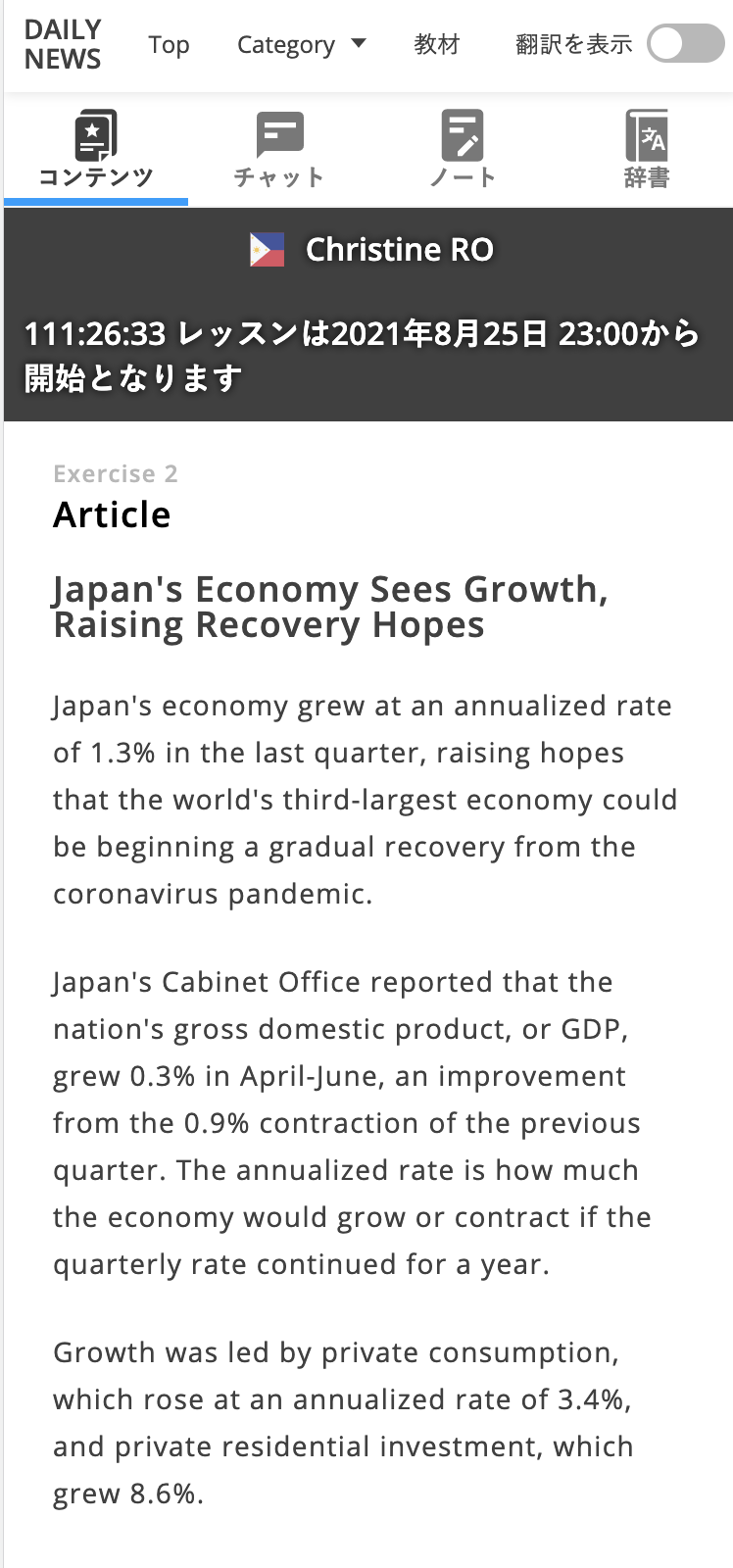
見ていただいた通り、とにかく画面のサイズが違うため、レッスン画面全体の雰囲気や要素がガラッと変わっています。
この画面の違いを簡単にまとめると、以下の通りです。
パソコンとスマホのレッスン画面の違いまとめ
| パソコン(MacbookPro2019 16inch) | スマホ(iPhoneSE2 4.7inch) | |
| ビデオ画像のサイズ | 普通 | 小さい |
| チャット/ノート/辞書 | 常に表示 | タブ切替が必要 |
| 教材の表示文字数 | 1800文字 | 550文字(縦向き) 200文字(横向き) |
2.スマホでレッスンを受けるときの3つのメリット

2-1.どこでも思い立ったらすぐにレッスンを受けられる
勤務先や旅行先、外出先でスキマ時間ができたときなど、大きいパソコンを持ち運ぶ必要なく、どこでもレッスンができます。
2-2.スマホ以外の端末を買う必要なく、そのままレッスンを始められる
パソコンやタブレットを持っていないというケースでも、改めて端末を買う必要がありません。
2-3.アプリのダウンロード不要でレッスン可能
ZoomやSkype、一部の他社オンライン英会話などは、事前にアプリのダウンロードが必要ですが、
DMM英会話の場合、ブラウザからアクセスするだけでレッスンが可能です。
使用可能なブラウザは下記4種類です。
推奨ブラウザ
Google Chrome、Firefox、Edge、Safari
3.スマホでレッスンを受けるときの5つのデメリット
3-1.講師ビデオのサイズが小さい
教材を同時表示させている画面では講師ビデオのサイズが小さいです。
解決策
ビデオ部分はフルスクリーンモードに切り替えることができます。
教材を使用する前のフリートーク部分ではフルスクリーンに切り替え、 教材に入ったらフルスクリーンを解除すると良いでしょう。
フルスクリーンモードの切り替え方法
画像のアイコンをクリックすると、講師のビデオが全画面に表示されます。
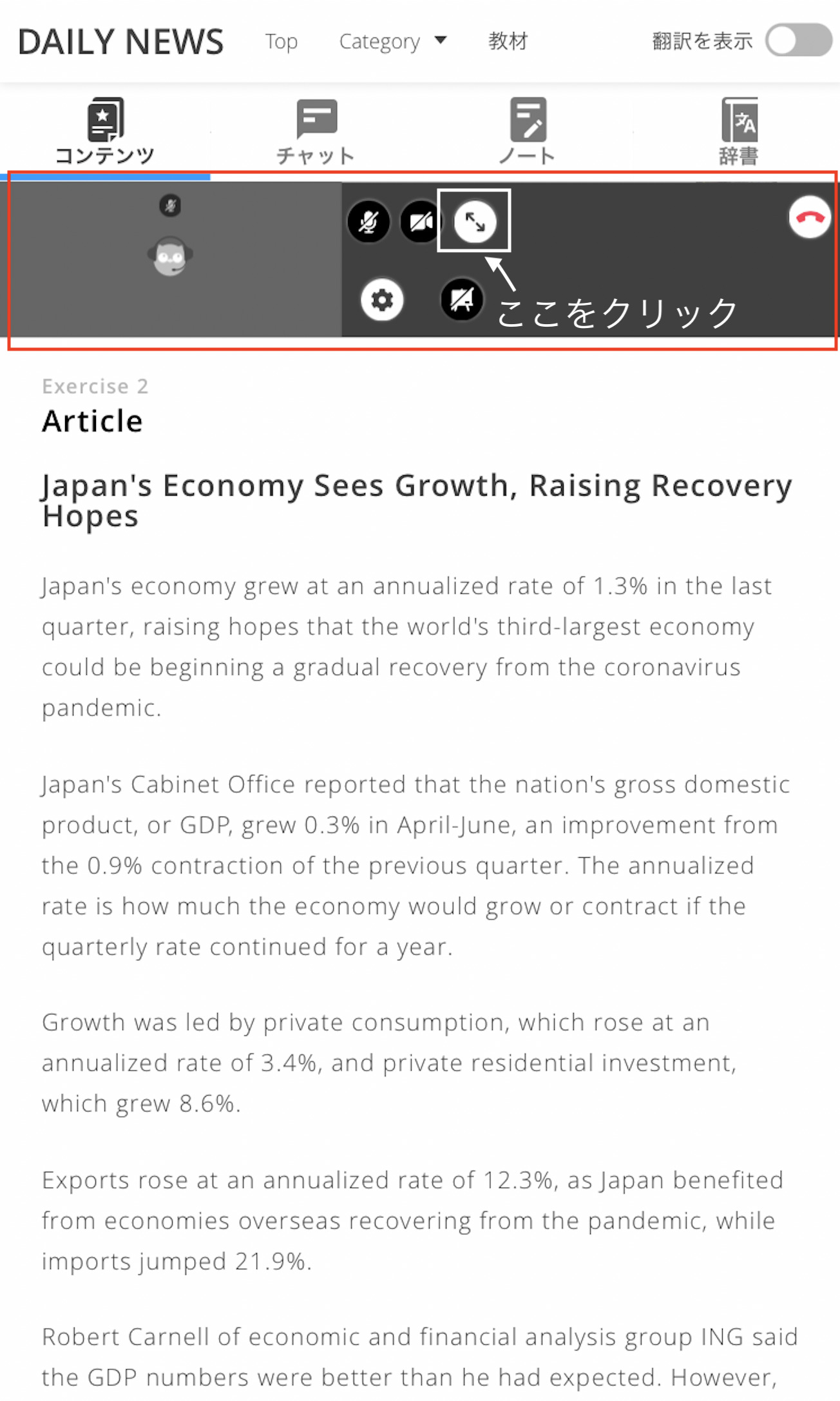
フルスクリーンモードで、もう一度同じアイコンをクリックすると、元の画面に戻ります。
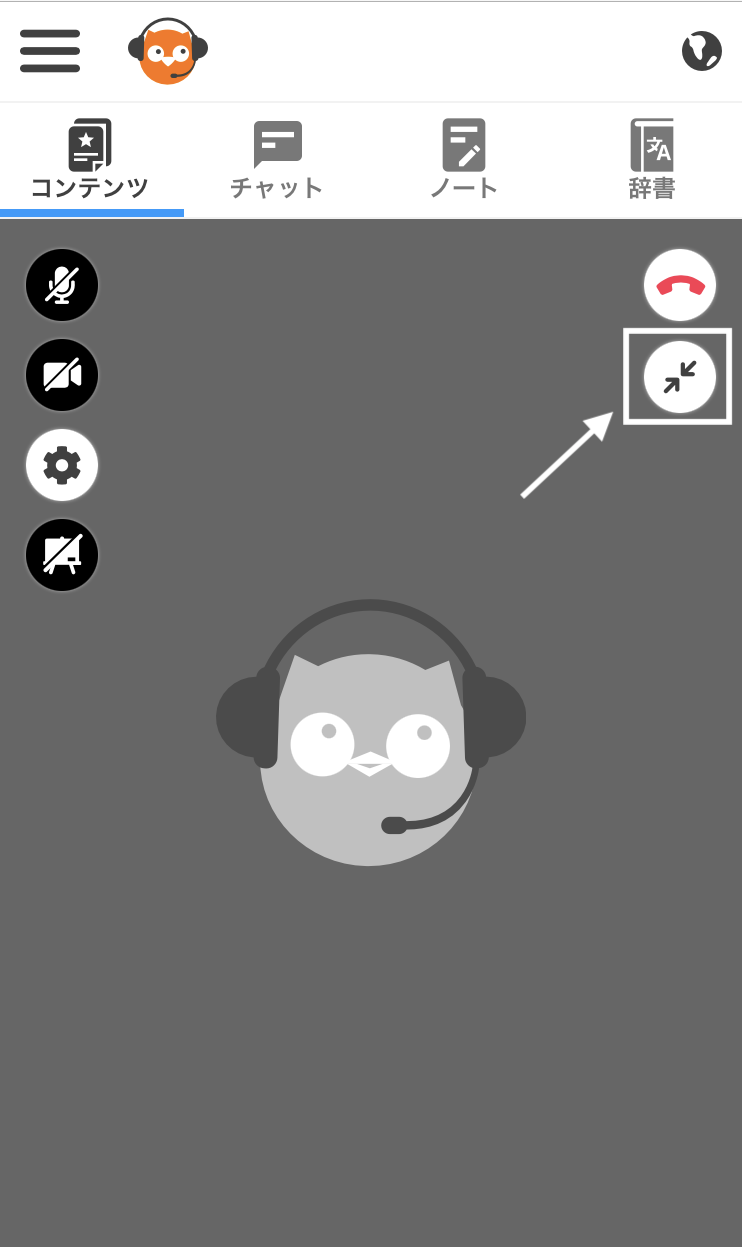
3-2.チャットを見るためにタブ切り替えが必要
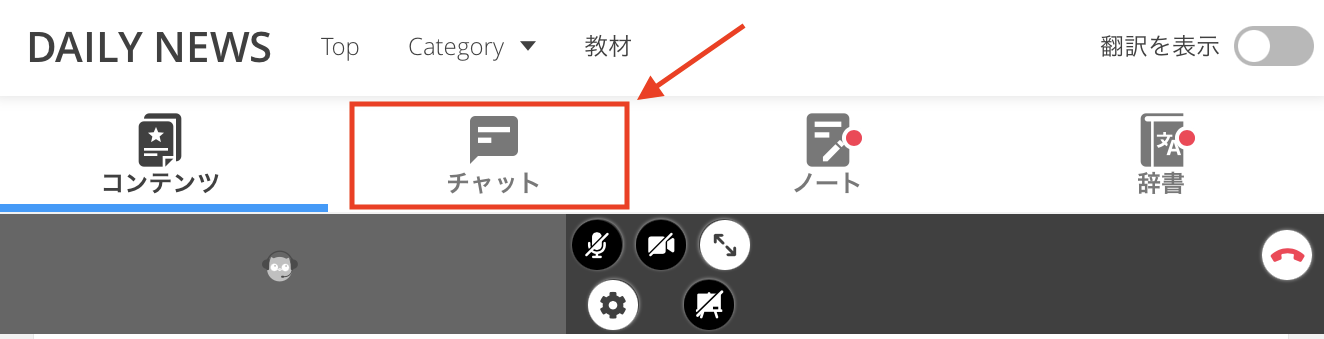
パソコンでは常時表示されているチャットですが、スマホでは「チャット」タブを押して、切り替える必要があります。
解決策
相手がチャットを打って、こちらが未読の場合、チャットタブのアイコン上が「未読ありの表示」になります。
「未読ありの表示」にならない限りは切り替える必要がないもの、として割り切りましょう。
未読なしの表示
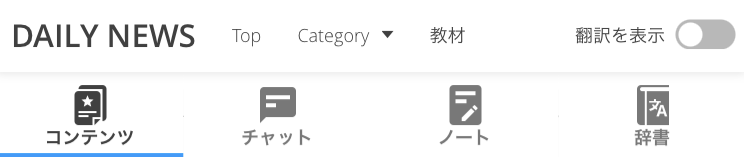
未読ありの表示
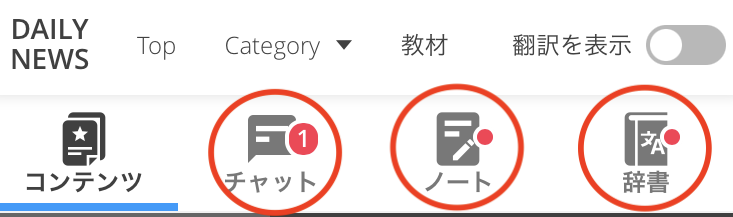
3-3.教材の表示文字数が少ない
使用している端末の画面サイズによっても変わってきますが、
自分のMacbookとiPhoneSE2(縦向き)では、表示文字数に3倍の開きがありました。
横向きはさらに文字数が少なくなります。
「デイリーニュース」や「世界の文学」など、英文が長めの教材ですと、読んでいる途中に何度も画面をスクロールする必要があります。
解決策
ブラウザの表示サイズを100%以下に縮小すれば、表示文字数を増やすことはできます。
ただ文字が読みにくくなるため、普通に文字が読める範囲での調整になってしまいます。
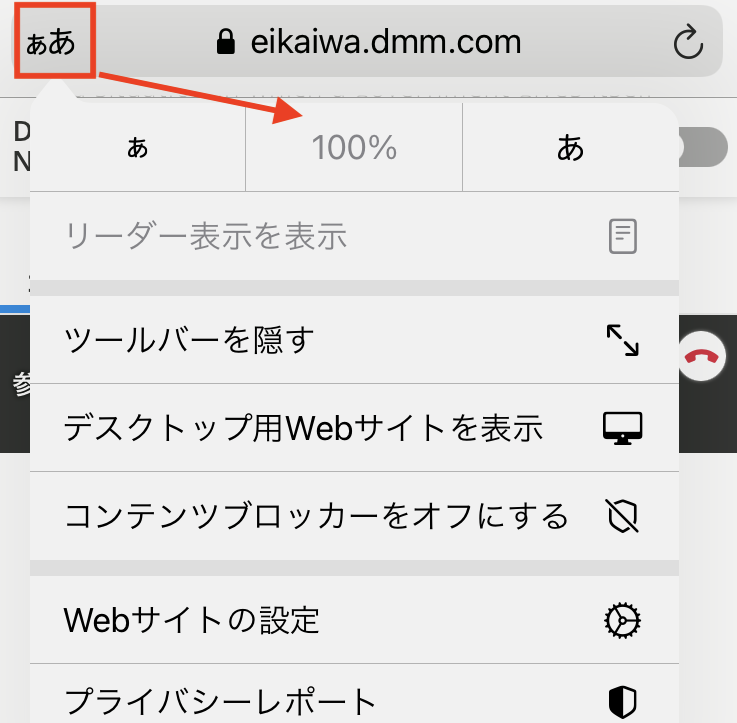
2-4.スマホの画面を操作する際、自分の画面に指が映り込みがち
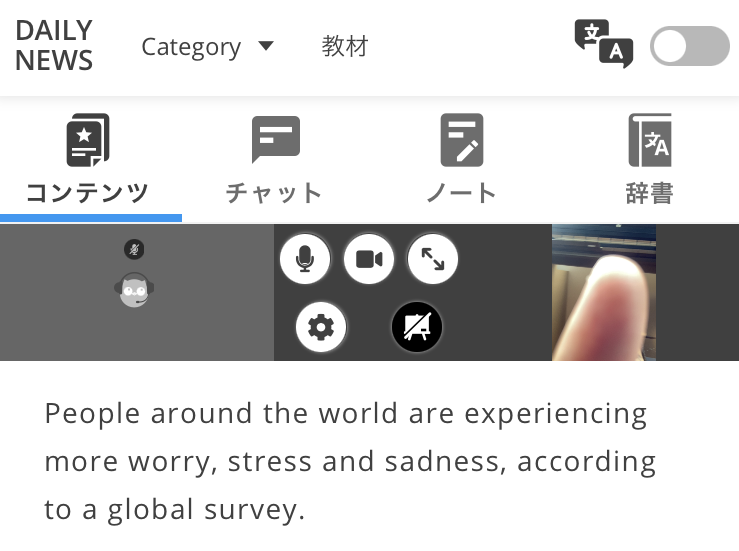
表示文字数が少ないために、スクロールの操作も多くなるスマホですが、
普通にスマホを操作すると、指が映り込みまくりがちです。
これは、教材をスクロールする時に、スマホ画面を下から上へスワイプする操作が入るためです。
解決策
横画面にすると、指の導線外にカメラ位置が来る。あとはカメラを触らないように操作する。
2-5.スマホが自立しないため、カメラのベストポジションのキープが難しい

スマホは自立しないため、アイテムなしだとずっと手持ちするか、テーブルに置いて覗き込むか、どちらかのスタイルになります。
前者は疲れるし、後者はこちら側の映り方がイマイチ過ぎる上に威圧感も出ます。
どこかに立てかけておいても、画面スクロールなどですぐにスマホを触ることになるので、またポジションの調整が必要に。
イヤホンを使いたい場合、イヤホンジャックの位置が端末の下にある機種の場合、イヤホンを使うと立てかけられなかったりもしますね。
解決策
縦置き可能のスマホスタンドを使うこと。100均ショップでも購入可能です。
さらにしっかりホールドするタイプのスマホスタンドだと、画面スクロールが指一本ででき、カメラ位置の再調整が不要になるので快適になります。
2-6.スマホ回線を使ってレッスンをする場合、データ使用量に注意が必要
ビデオ通話はかなりデータを使用します。
詳細は以下の記事でまとめていますが、データ制限にかからないよう、注意が必要です。
解決策
講師と生徒共にカメラOFFにしておけば、データ使用量を大幅に落とせます。
カメラONで毎日レッスンをしたい場合、パケ死しないよう、データ無制限のプランなども検討しましょう。
-

-
DMM英会話の1レッスンあたりのデータ通信量、月間必要データ通信量、データ不足時の対処方法
DMM英会話を始めたいけど、今使っているスマホの月間データ通信量だけでレッスンできる? そんな疑問を解消するために、実際のレッスンを3回受けてデータ通信量を計測してみました。 この記事を読んで、知らな ...
続きを見る
まとめ
最後に、「スマホでレッスンを受ける場合の3つのメリット/5つのデメリット」をまとめます。
まとめ
メリット
1.どこでも思い立ったらすぐにレッスンを受けられる
2.スマホ以外の端末を買う必要なく、そのままレッスンを始められる
3.アプリのダウンロード不要でレッスン可能
デメリット
1.講師ビデオのサイズが小さい
2.チャットを見るためにタブ切り替えが必要
3.教材の表示文字数が少ない
4.スマホの画面を操作する際、自分の画面に指が映り込みがち
5.スマホが自立しないため、カメラのベストポジションのキープが難しい
6.スマホ回線を使ってレッスンをする場合、データ使用量に注意が必要
以上です。
デメリット2,3,4,5があることで、教材を使ったレッスンは、パソコンと比べやりにくいです。
スマホでレッスンをする場合、レッスンを教材ではなく、フリートークにすると、
遜色なくレッスンができておすすめです。
また、スマホで教材を使ったレッスンをする場合は、本文内に記載した解決策をぜひ活用してみてください。
本記事が、あなたの快適なスマホレッスンの一助になれば嬉しいです!
